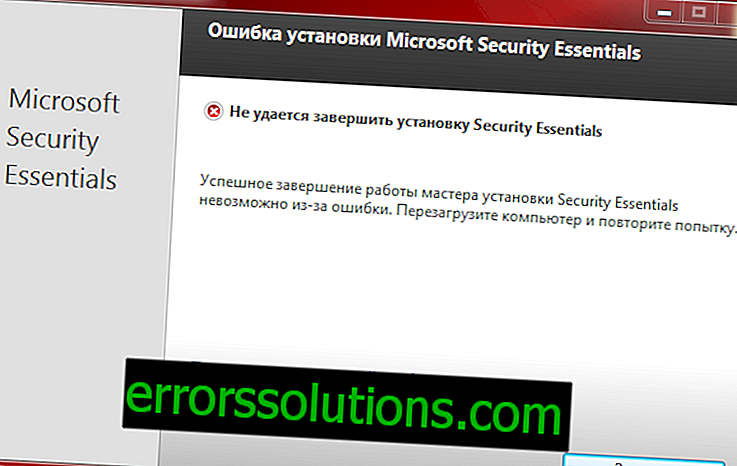Как да поправите грешка 0x80080005 в Windows 10?
0x80080005 е друга грешка при инсталирането на актуализацията чрез Windows Update. Тази грешка е доста стар проблем сред потребителите на Windows 10, но започна да се появява отново след последните актуализации от разработчиците.
Някои потребители срещнаха грешка 0x80080005 по време на инсталирането на Creators Update за тяхната ОС. Опитите да се намери поне малко скорошно споменаване на тази грешка не доведоха до нищо, тъй като търсачките често предоставят само резултатите от преди две години.
Въпреки това, за справяне с проблеми от подобен план, ще прилагаме всички същите методи за решение, както през 2015 и 2016 г. В тази статия просто ще разгледаме тези методи за решение.
Методи за решаване на грешка 0x80080005

Метод №1 Деактивиране на антивирусен софтуер
Въпреки че антивирусите са предназначени да отблъскват атаките срещу системата на потребителя, те сами често стават създатели на проблеми. Деактивирайте антивируса на вашия компютър и след това опитайте да актуализирате Windows отново. Възможно е именно проблемът да стои зад антивируса. Ако всичко е потвърдено, тогава можете да опитате да използвате друг антивирус или дори да преминете към системата Defender Windows, тъй като той също така се справя добре със задачите, възложени му.
Метод №2 Проверка и коригиране на щетите на файловата система
Ако вашата файлова система на Windows е била повредена на вашия компютър, това може много добре да доведе до проблем под формата на грешка 0x80080005 в Windows Update. Всъщност тази грешка може да бъде само един симптом на повреда на файловата система, а вие просто още не сте научили за другите. В такъв случай се препоръчва да стартирате няколко системни програми, които ще ви помогнат да намерите повредата и да я поправите - SFC и DISM. Направете следното:
- Отворете командния ред. Можете да направите това, като щракнете с десния бутон на мишката върху Старт и изберете "Команден ред (Администратор)".
- Въведете sfc / scannow и натиснете Enter. Започва процесът на проверка на файловата система. В края на това ще бъдат показани резултатите от проверката и дали щетите са били отстранени.
- След това въведете командата DISM.exe / Онлайн / Cleanup-image / Scanhealth и DISM.exe / Online / Cleanup-image / Restorehealth, не забравяйте да натиснете Enter след всеки от тях.
- Затворете командния ред и рестартирайте компютъра.
Ако беше повредена файлова система, тогава тези действия трябваше да коригират ситуацията. Опитайте отново да инсталирате актуализацията за Windows и да видите дали грешка 0x80080005 е коригирана.
Метод 3: Нулиране на функциите за актуализиране на Windows
Възстановяването на компонентите на Windows Update е едно от най-ефективните решения за справяне с грешките, които се появяват при актуализиране на Windows. В различни статии, посветени на разглеждането на подобни проблеми, можете също да намерите това решение.
Така че при този метод ще трябва да въведете различни команди в командния ред, за да нулирате компонентите на Windows Update. Отворете командния ред и въведете следните команди в него, натискайки Enter след всяка от тях:

И така, какво направихме с тези команди: спряхме BITS услугата, Windows Update и услугата за криптиране, изтрихме файла qmgr * .dat, пререгистрирахме файловете на услугите BITS и Windows Update, рестартирахме Winsock и отново стартирахме спрените услуги.
След като сте готови, опитайте да влезете в Windows Update и проверете за грешка 0x80080005. Този път тя определено трябва да изчезне. За нея обаче има друго решение.
Метод №4 Ръчно инсталиране на изтеглената актуализация
Ако имате проблеми с автоматично инсталиране на конкретна актуализация за Windows, винаги можете да опитате да я инсталирате ръчно. Отидете в секцията за изтегляне на официалния уебсайт на Microsoft и изтеглете необходимата актуализация и след това я инсталирайте. По такъв прост начин можете лесно да заобиколите грешка 0x80080005.